Win7系统电脑使用麦克风没有声音的解决方法
编辑:chenbx123 来源:U大侠 时间:2018-01-10
近日,有用户在Win7系统电脑上使用麦克风时,却没有声音,该如何解决这个问题?Win7系统电脑使用麦克风录音却没有声音怎么办?下面请看具体解决方法。
解决方法:
1、右键点击任务栏上的音量图标打开菜单,再选择“录音设备”;
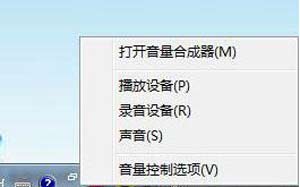
2、打开声音窗口后,在空白处右键打开菜单,选择“显示禁用设备”;
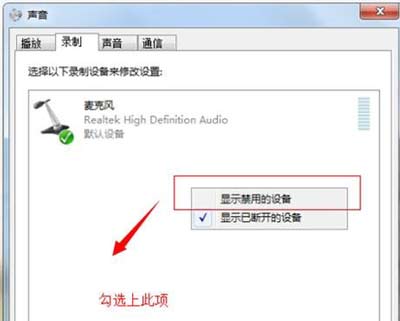
3、之后会看到被停用的“立体声混音”,右键它打开菜单,选择“启用”;
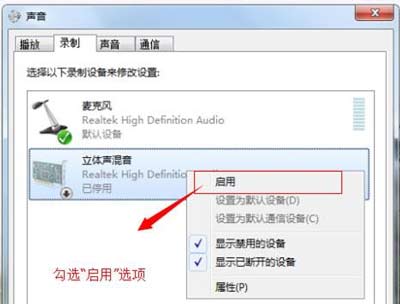
4、启用后再次右键点击“立体声混音”打开菜单,选择“设置为默认通信设备”。
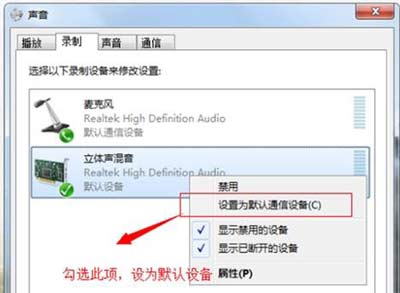
Win7电脑常见问题解答:
更多精彩内容,请关注U大侠官网或者关注U大侠官方微信公众号(搜索“U大侠”,或者扫描下方二维码即可)。

U大侠微信公众号
有问题的小伙伴们也可以加入U大侠官方Q群(129073998),U大侠以及众多电脑大神将为大家一一解答。
分享:






